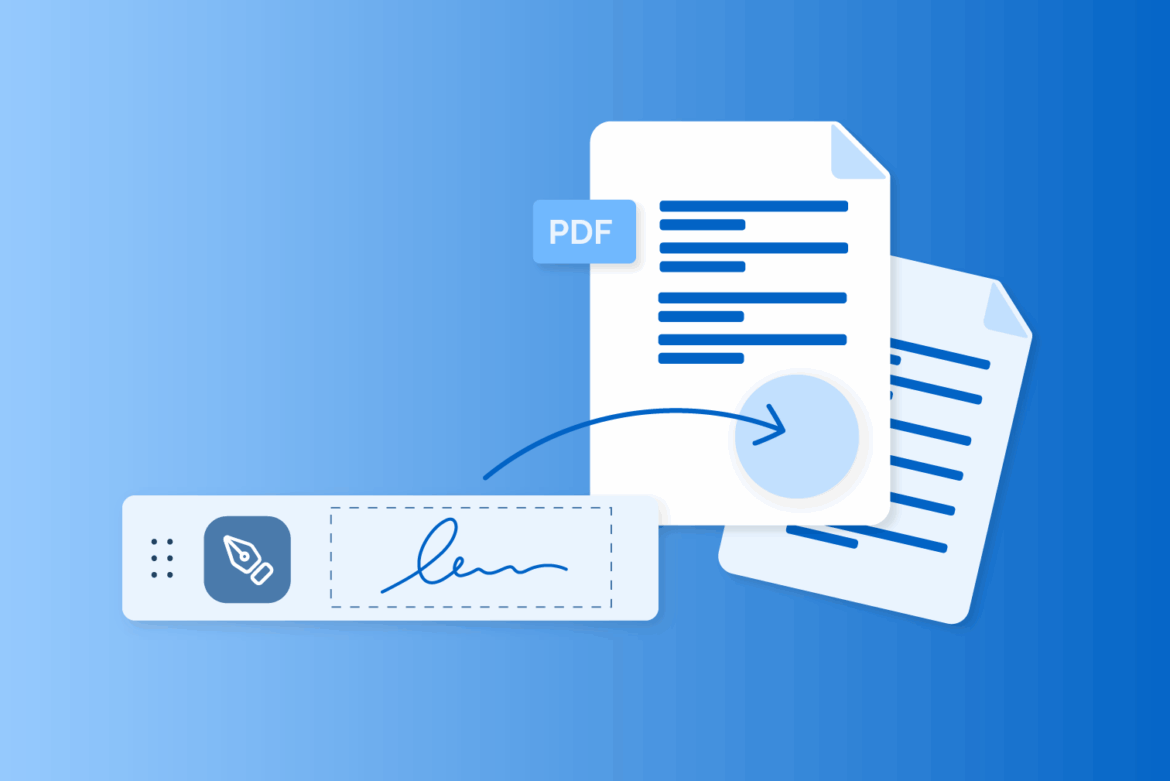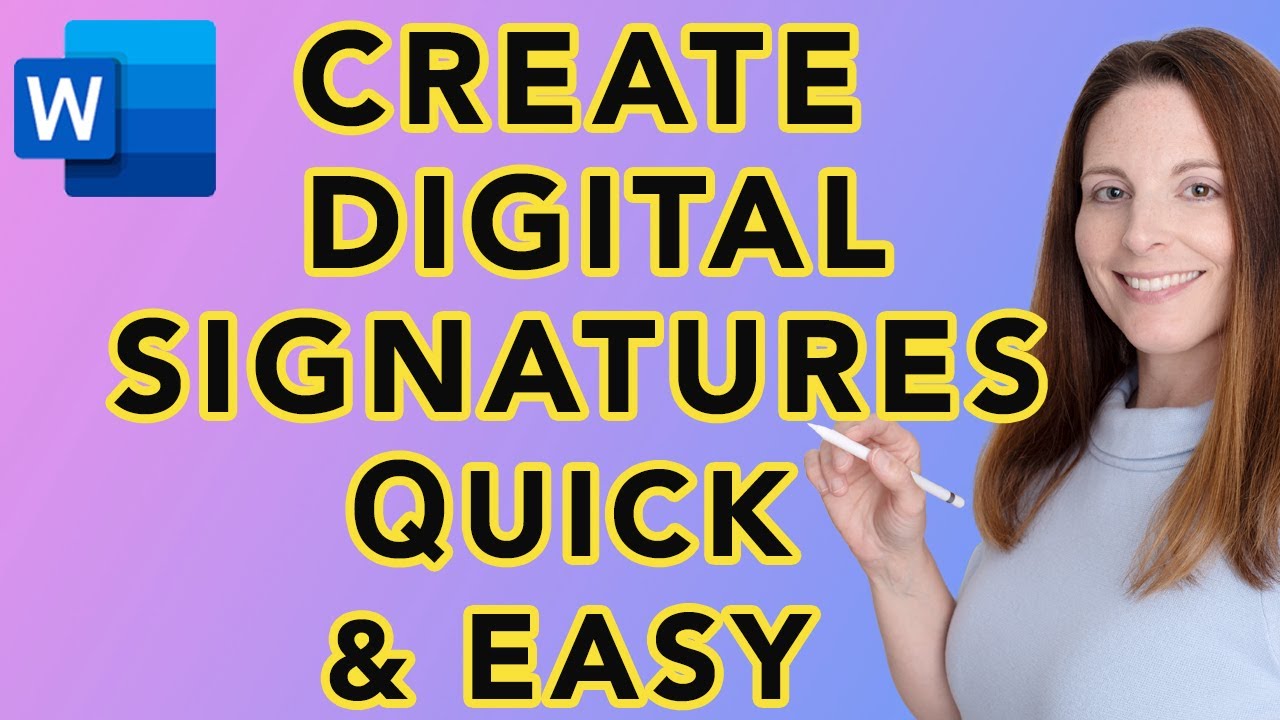Мы пошагово объясним вам, как создать цифровую подпись и какие преимущества она дает в современном общении. Цифровая подпись — это безопасный способ подписать документы в электронном виде и гарантировать их подлинность.
Как создать цифровую подпись?
Существует несколько способов создания цифровой подписи — в зависимости от требуемого уровня безопасности и области применения.
- Простая электронная подпись (EES): напишите свою подпись на белом листе бумаги, отсканируйте или сфотографируйте ее и сохраните изображение на своем компьютере. Вы можете обрезать изображение с помощью программы для редактирования изображений, такой как GIMP, и сохранить его в формате PNG с прозрачным фоном. Вставьте изображение своей подписи в нужный документ, например в Word или PDF. В качестве альтернативы вы можете подписать документ напрямую в цифровом виде с помощью планшета, смартфона или графической планшета и сохранить подпись в виде изображения.
- Расширенная (FES) и квалифицированная электронная подпись (QES): Эти подписи обеспечивают более высокий уровень безопасности и требуются для многих юридически значимых документов. Вам понадобится поставщик услуг электронной подписи, такой как Skribble, DocuSign или Adobe Sign. Там вы загружаете свой документ, выбираете уровень подписи (EES, FES или QES), размещаете подпись и завершаете процесс. Для QES требуется однократная идентификация (например, с помощью видеоидентификации). После этого вы можете поставить цифровую подпись, имеющую юридическую силу.
- Цифровая подпись прямо в программах: В Microsoft 365 вы можете добавить цифровую подпись к файлам Word, Excel или PowerPoint через меню «Файл» → «Информация» → «Добавить цифровую подпись». В программах для работы с PDF, таких как Adobe Acrobat, выберите «Заполнить и подписать», чтобы создать и вставить электронную подпись.
Важные замечания
Вы можете создать цифровую подпись в соответствии с вашими потребностями — от простой до юридически надежной. Однако обратите внимание на следующие указания:
- Для простых документов обычно достаточно EES. Для договоров, требующих письменной формы или сопровождающихся высоким риском ответственности, требуется QES.
- Простые изображения подписей легко подделать и они имеют низкую доказательную силу. Для юридически надежных подписей рекомендуется использовать услуги сертифицированных поставщиков.
Краткое изложение шагов (пример: QES с поставщиком)
На примере становится ясно, как легко создать цифровую подпись и внедрить ее в документ.
- Загрузить документ поставщику.
- Выбрать стандарт подписи (EES, FES, QES).
- Пройти идентификацию (требуется для QES).
- Разместить цифровую подпись в документе.
- Подписать и скачать документ.
Меры безопасности при создании цифровой подписи
При создании цифровой подписи следует соблюдать следующие основные меры безопасности. Это значительно повысит безопасность и юридическую силу ваших цифровых подписей.
- Безопасное хранение личного ключа: Ваш личный ключ является сердцем цифровой подписи. Он должен храниться в строгой тайне и быть защищен от несанкционированного доступа, например, с помощью менеджера паролей или специального оборудования, такого как смарт-карты.
- Актуальные и безопасные алгоритмы шифрования: используйте только программное обеспечение, в котором применяются современные алгоритмы, считающиеся безопасными (например, RSA, DSA, эллиптические кривые), и достаточно длинные ключи (не менее 2048 бит). Регулярно обновляйте программное обеспечение и алгоритмы, чтобы избежать известных уязвимостей.
- Использование сертифицированных поставщиков: используйте только надежных, сертифицированных поставщиков цифровых подписей, которые соответствуют законодательным требованиям (например, в соответствии с регламентом eIDAS) и гарантируют безопасную проверку личности.
- Обеспечение целостности и подлинности: используемое программное обеспечение должно гарантировать, что подписанный документ не может быть впоследствии незаметно изменен и что подпись однозначно относится к конкретному лицу.
- Двухфакторная аутентификация: По возможности используйте двухфакторную аутентификацию для дополнительной защиты доступа к программному обеспечению для подписи и вашему закрытому ключу.
- Дополнительное шифрование документов: Сама по себе цифровая подпись не защищает документ от считывания. Для обеспечения конфиденциальности содержимого дополнительно используйте программы шифрования.
- Регулярная проверка действительности сертификатов: убедитесь, что все используемые сертификаты на момент подписания являются действительными и не заблокированы. Регулярно проверяйте это, особенно при проверке полученных подписанных документов.
- Защита аппаратного и программного обеспечения: убедитесь, что используемое вами аппаратное и программное обеспечение не подвергалось манипуляциям и обновлено до последней версии, чтобы предотвратить атаки или заражение вредоносным ПО.